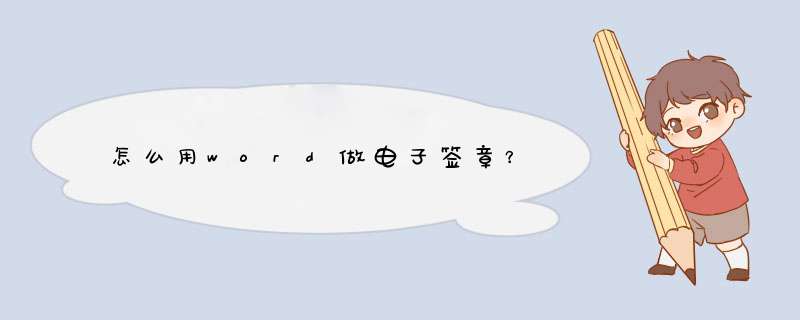
1、让领导在一张空白的纸上签上他自己的大名,举例如图所示。
2、然后用扫描仪将它储存成jpg格式的文件,用美图秀秀打开。
3、点击红圈内所示的抠图笔,选择形状抠图。
4、将比例放到最大,如图红圈内所示,选择矩形抠图。
5、将范围确定到领导的大名那里,然后完成抠图。
6、然后点击确定,选择裁剪,将裁剪成名字大小范围,这样可以保证在word文档中插入时不用进行二次 *** 作。
7、将清晰度调到最大后保存,这样电子签名就制作完成。
何为电子印章呢?说起这个名称大家也许会略感陌生,其实就是我们平时公司里合同章、公章等的电子形式而已,那么有没有什么办法制作一个电子印章呢?其实很简单,通过word就能瞬间搞定,一起来看看如何制作吧!(注:我用的是word2013版本)
01打开word2013以后,我们首先在最上面的工具栏点击“插入”-“形状”,然后在所有的形状里我们找到椭圆,如图所示;
02然后按住shift不放开,在文档空白处通过拖动鼠标画一个正圆出来(椭圆也可以,有的电子印章就是椭圆形),接着我们就会看到一个背景色为蓝色的正圆出现在文档里
03接下来的“格式”-“形状轮廓”里将正圆的轮廓设置为印章的同一颜色红色,然后在下方的粗细选项里,给轮廓设置一个粗细度,一般印章选45磅即可;
04依旧在格式选项下,这次我们找到“形状填充”,然后将填充设置为“无颜色填充”,此时刚才蓝色背景的正圆就去掉背景色了,如下图二;
05接下来在“插入”-“艺术字”,我们选择一种字体,然后按照提示输入自己需要的文字内容;
06接着在格式下的“文本效果”里设置为“转换”,然后选择“上弯弧”这种形状,然后可以根据圆的大小适当拖动文字,使其看起来比较协调;
07这样一个大体的电子印章就做好了,如图一;不过貌似印章中间还缺一个红色的五角星,依旧按照刚才插入椭圆的步骤,这次我们找到五角星图标,然后同样给它填充为红色,拖动到印章合理的位置即可,效果如图三;
Word制作电子公章的方法在办公的时候经常会遇到需要电子公章的时候,接下来我教大家如何用word制作电子公章,有需要的朋友可以参考本文。
一、图章轮廓
选择“插入→→自选图形”,在“绘图”工具栏中选择椭圆,按下Sfift键在文档中拖出一个圆,设置为“无填充色”,线条宽度为2磅,颜色为红色,“叠放次序”为“最底层”。
二、编辑文字
在文档中插入艺术字,选择环形艺术字,输入内容后设置字体、字号,然后用艺术字周围的8个拖拉按钮把文字拖成圆形,并放在已经画好的圆内,可以用Ctrl键和方向键帮助移动到准确的位置。并把艺术字设置成红色。
三、插入五角星
在“自选图形→星与旗帜”中选中五角星,然后在文档中画出一个大小适合的五角星,并设置成红色,移动到圆中合适的位置,然后选中圆、艺术字、五角星,单击鼠标右键,选择“组合”,一个公章就制作出来了,要用时复制一个到目标处,是不是很正规啊!
但是,用Word制作电子公章可以用在一般的文档中,但如果是正式的行文,则要求公章有防伪功能,别人不能仿制,这时候,我们可以用办公之星来制作可以防伪的电子公章。
四、制作可以防伪的电子公章
在办公之星中,制作公章就简单得多,直接在“插入→印章→圆形印章”中即可加入印章。在对话框中设置好印章的参数时,在文本中就可以看到印章的情况。
特别的是,软件对生成的印章有对应的数字防伪标识,你还可以给印章设置密码来进行保护,防止非授权的编辑。
当要查看印章的真伪或对印章进行修改、复制时,可以右击印章,出现“印章密码”对话框,要求输入正确的密码,同时显示印章的数字防伪标识(在此可以验证印章的真伪)。
其实,如果要进行网上发文件,可以先在办公之星中制作出一个标准的电子印章后,复制到Word中,保存后,就可以经常调用了。
五、如何设置文档、文字、“不打印”
1、打开选项
2、视图----格式标记-----(勾选)隐藏文字
4、确定
5、在文档打印任何文字,或是插入文本框,在文本框内输入文字。①选择你不想打印的文字,②CTRL+D(字体),③在效果栏--隐藏文字(勾选--确定)
六、拓展:产生由来和产品特点
电子印章早在中国的《电子签名法》颁布与实施之前就出现了,上世纪90年代中后期,随着传统办公模式逐渐向信息化办公模式转变,纸质文书的流转形式也随之向电子文书的流转形式转变;为能够在确保电子文书有效性的同时,也使得电子文书能与传统纸质文书具有相同的公信视觉效果,从而提出了电子印章的概念。
在中国于2005年4月1日正式实施《电子签名法》之前,电子印章一直没能得到广泛的承认和应用,所以,国内较早从事电子印章研究的公司并不多;在《电子签名法》颁布实施后,才使得电子印章技术及其产品的研究与应用有了较快的发展。
1电子印章是电子签名有效的表现形式
只有当用电子签名技术验证某份电子合同的真实有效性的时候,才正常显示电子印章。需要用电子签名技术对电子数据进行保护,还要对电子印章进行保护,避免电子印章被篡改,同时避免电子印章盖章的电子合同文件被篡改。
2一个实物签章只能对应一个电子印章
这样更加符合人们日常的使用习惯,也可以让领导凭日常经验就知道,公司总共有几个印章需要管理,避免出现印章假盖、萝卜章等情形的出现。
3电子印章云端存储,随时调用
电子印章云端存储,可随时调用。遇到领导不在办公室需要盖章的情况,只需一个电话,即可随时随地审批签署,免去实体印章需要面对面实地签署的尴尬。
4电子印章学习使用无门槛,更便捷
在电子印章的整个使用过程中,不涉及CA、证书等新概念,将电子签名技术完全隐藏在电子印章的后面,只要靠日常经验就会用,不用额外学习这些新技术和新概念。 ;打开wps中的word(wps文字)。
1、菜单栏:插入》形状》椭圆。
选中插入的椭圆(鼠标要放在椭圆上),右键》设置对象格式》颜色与线条》填充》无填充颜色。线条》红色
2、同理,可以根据自己的需要修改椭圆的大小,注意高度和宽度一定要是相等的,这样才是圆,即印章的外侧圆形。
3、版式选四周型。这样印章的外侧就弄好了。
4、接着就是做印章里面环形的文字和五角星了。
5、先插入艺术字。选第一种艺术字,输入 美 国 国 家 安 全 局(最好每个字之间加空空格) 。再选择艺术字的形状,选择 细上弯弧,再把文字的填充和轮廓都改为红色。接着调整艺术字的弧度了:选中文字,移到刚做好的圆圈中,调整八个小的矩形框直至文字与圆圈相称,调整位置时可以选中艺术字,按键盘上的上下左右键微调。把鼠标移至选中的艺术字左中部的小黄点可以调整环形文字的圆心角。直至调整到自己满意为止
6、接着插入红色五角星。插入》形状》五角星。同理将其填充和线条都设为红色,版式设为四周型。再将其移到圆圈中心,调整其大小和位置(按键盘上的上下左右键微调)。
7、再接着插入横向的艺术字。方法和原理与环形艺术字相同。不在赘述。
8、最后将四部分都选中(按住shift键),右键》组合》》组合。
欢迎分享,转载请注明来源:内存溢出

 微信扫一扫
微信扫一扫
 支付宝扫一扫
支付宝扫一扫
评论列表(0条)